Hướng dẫn tùy chỉnh màn hình chính của iPhone chạy HĐH iOS 14
Sau nhiều năm, ra mắt nhiều mẫu iPhone với bố cục màn hình đều tương tự như nhau. Apple cuối cùng cũng đã thay đổi điều này trong bản cập nhật iOS 14 (link bài viết hướng dẫn nâng cấp iPhone lên HĐH iOS 14 mình sẽ để bên dưới). Bạn không còn phải thấy những biểu tượng nhàm chán và cũng không còn phải quan tâm tới vị trí để của những ứng dụng hầu như không bao giờ sử dụng sao cho menu màn hình không bị lộn xộn.

Có ba thay đổi chính trên phiên bản iOS 14 này giúp bạn thực hiện được những điều mình đã kể trên. Các tiện ích hoặc ứng dụng mặc định hiện nay đã có thể thay đổi kích thước hoặc thêm, ẩn khỏi màn hình chính. Tất cả những thao tác này bạn đều có thể thực hiện một cách dễ dàng trong phần "Thư viện ứng dụng".
Hiện nay bạn cũng có thể bắt đầu custom lại màn hình chính nhàm chán của mình bằng cài đặt của iOS 14 Public Beta. Bạn có thể tìm hiểu cách cài đặt phiên bản iOS 14 Beta này trên mạng hoặc xem ngay tại đường link này:
Xem thêm:
» Cách nâng cài đặt bản nâng cấp iOS 14 beta mà ai cũng có thể làm được
» Những mẫu iPhone đáng mua nhât năm 2020 với mức giá từ 10 - 22 triệu
Cách thêm và chỉnh sửa widget trong màn hình chính trên iPhone
Trong iOS 14, các tiện ích đã có một thiết kế trực quan hoàn chỉnh, nó không những mờ hơn một chút mà còn phong phú hơn về chi tiết. Hơn nữa giờ chúng ta có thể chuyển đổi menu tiện ích với ba mức kích mặc địch (nhỏ, trung bình và lớn), mỗi mức độ đều có cách sắp xếp hợp lý khác nhau.
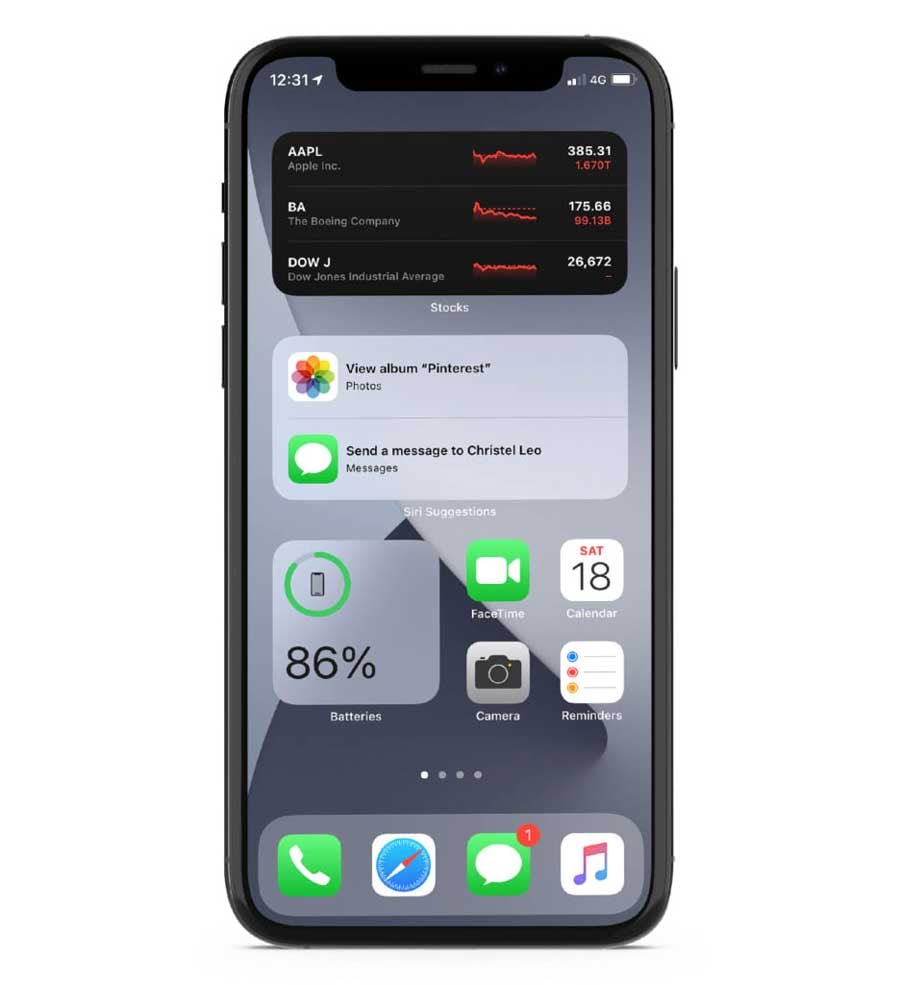
Các bước để thêm widget trên màn hình của iPhone
iOS 14 sẽ giúp bạn dễ dàng thực hiện điều này bằng các bước dưới đây:
Bước 1: Đầu tiên bạn cần nhấn giữ vào một khu vực trống bất kỳ trên màn hình chính, đến khi các ứng dụng bắt đầu rung.
Bước 2: Nhấn vào biểu tượng thêm (hình dấu +) ở góc trên bên trái màn hình.
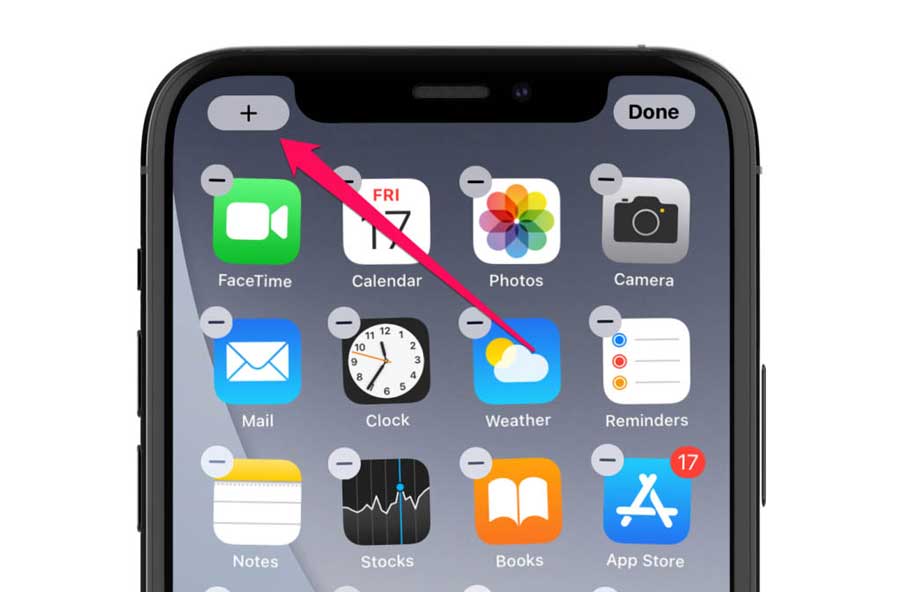
Bước 3: Sau đó iPhone của bạn sẽ hiện lện một bảng bao gồm danh sách các widget khác nhau, bạn có thể kéo xuống để xem thêm những tùy chọn widget khác nhau. Ngoài ra bạn có thể sử dụng thanh tìm kiếm để lựa chọn widget bạn cần.
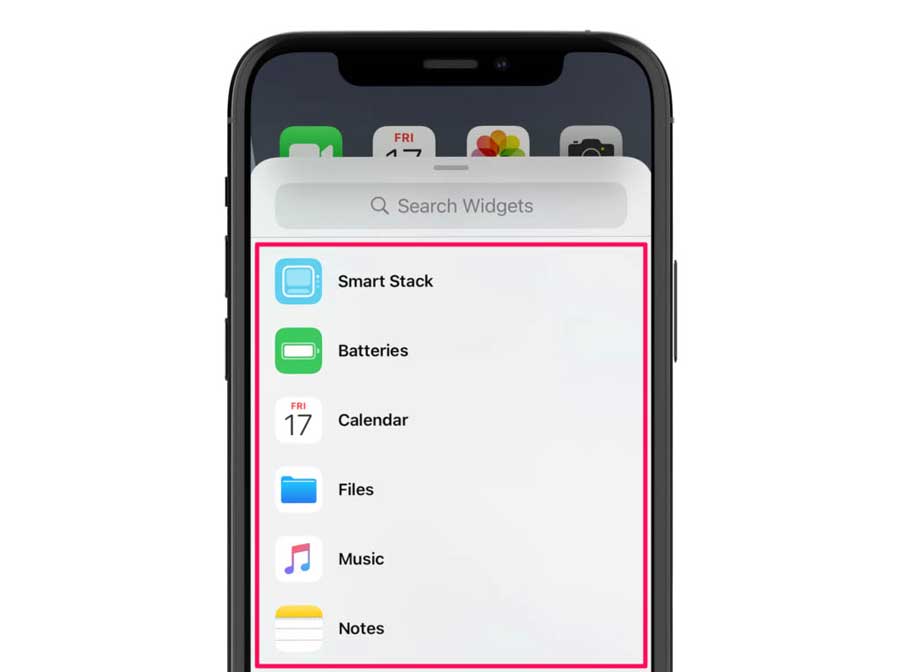
Mua điện thoại iPhone uy tín giá rẻ ở đâu tại Hải Phòng ?
Bước 4: Chọn vào widget bạn muốn thêm, sau đó chọn một trong ba kích thước nhỏ - trung bình - lớn có sẵn.
Bước 5: Sau khi đã chọn, bạn hãy ấn "Thêm tiện ích" hoặc chỉ cần kéo phần xem trước của tiện ích ra khỏi trang tính để thêm nó vào màn hình chính.
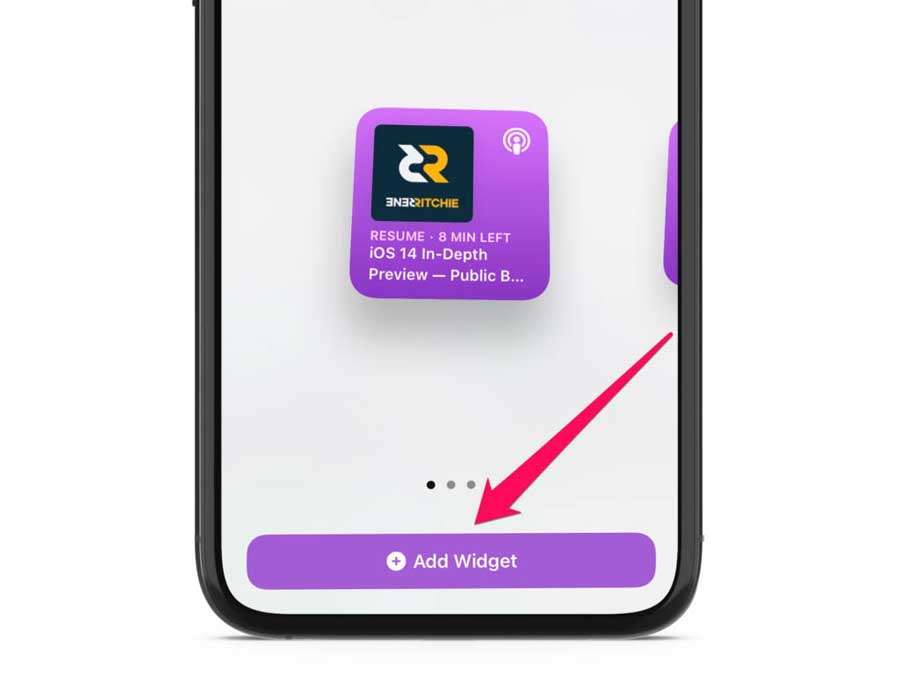
Bước 6: Sau đó bạn có thể di chuyển nó xung quanh màn hình và các biểu tượng khác sẽ tự động di chuyển để "nhường chỗ" cho ứng dụng này.
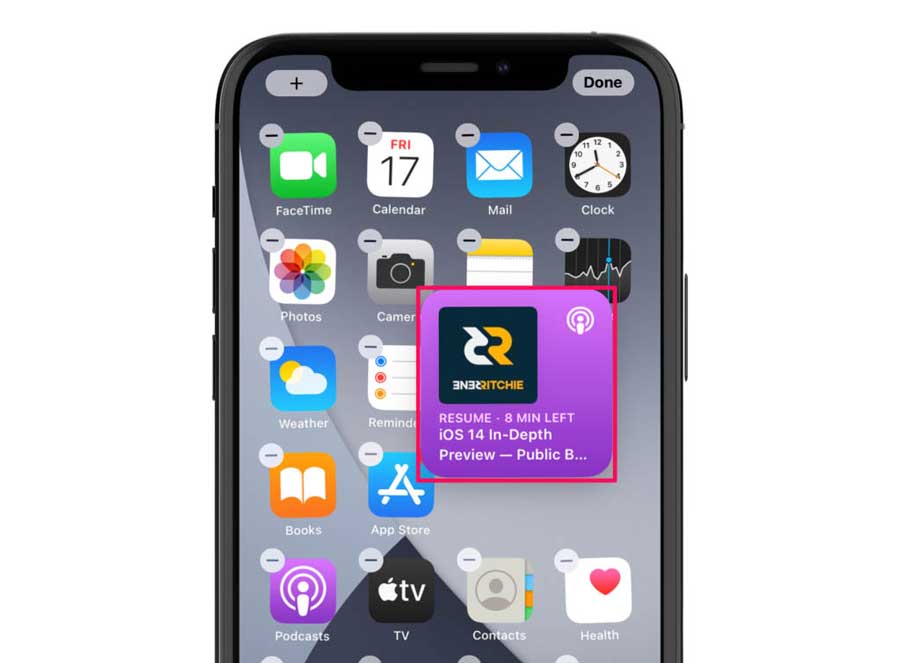
Bước 7: Lặp lại cho đến khi bạn thêm đủ những tiện ích cần thiết, sau đó nhấn "Xong"
Mua iPhone trả góp tại Hải Phòng - iPhone xách tay Fullbox Hải Phòng
ĐỊA CHỈ: 170 Lạch Tray, Ngô Quyền, TP. Hải Phòng
► MSM Điện thoại siêu rẻ: www.fb.com/msm.vndienthoaisieure/
► Facebook: http://bit.ly/msm_vndienthoaisieure
► Gmail: manhdat.msmobile@gmail.com
► Email: kinhdoanh@msm.vn

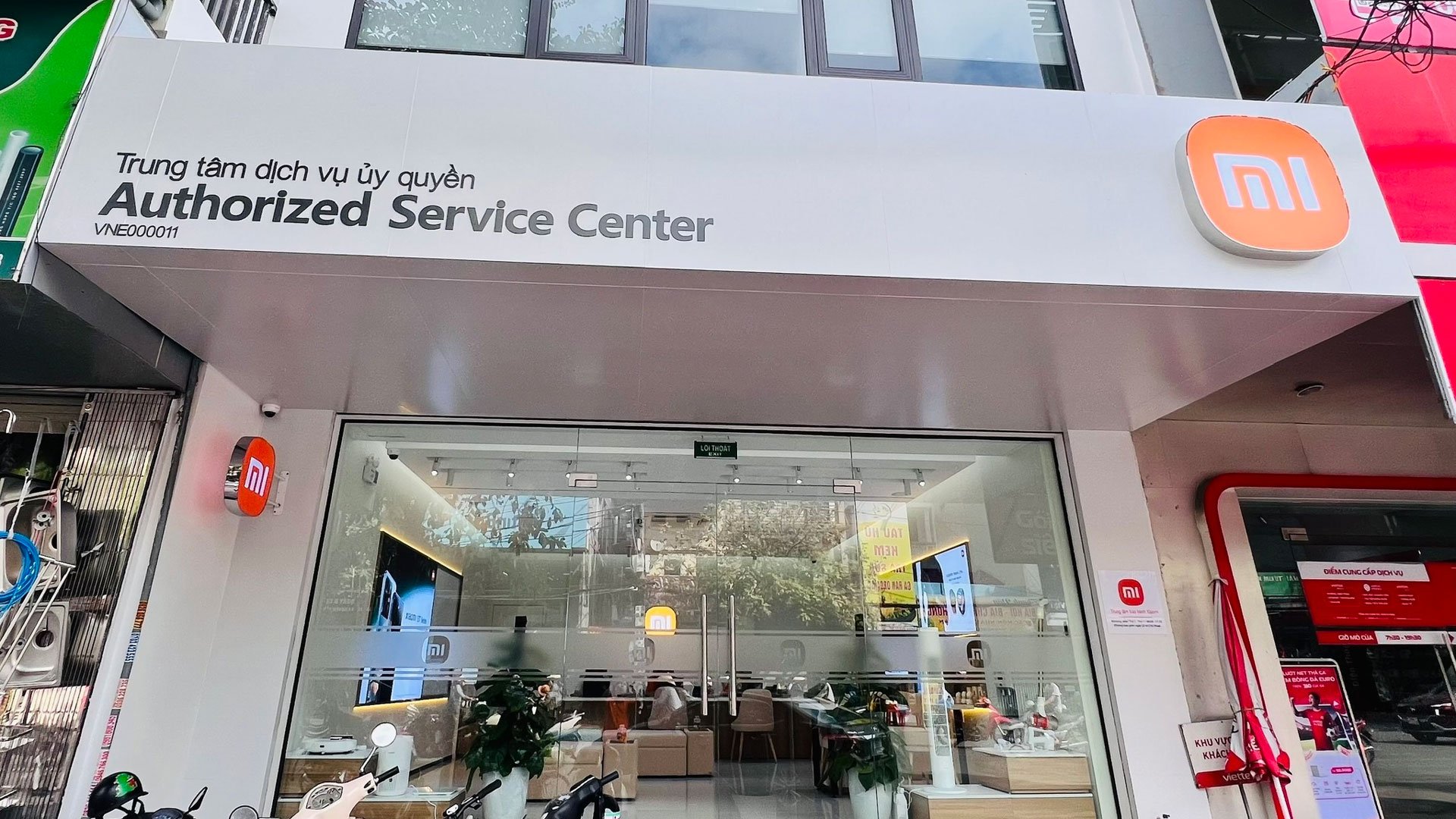
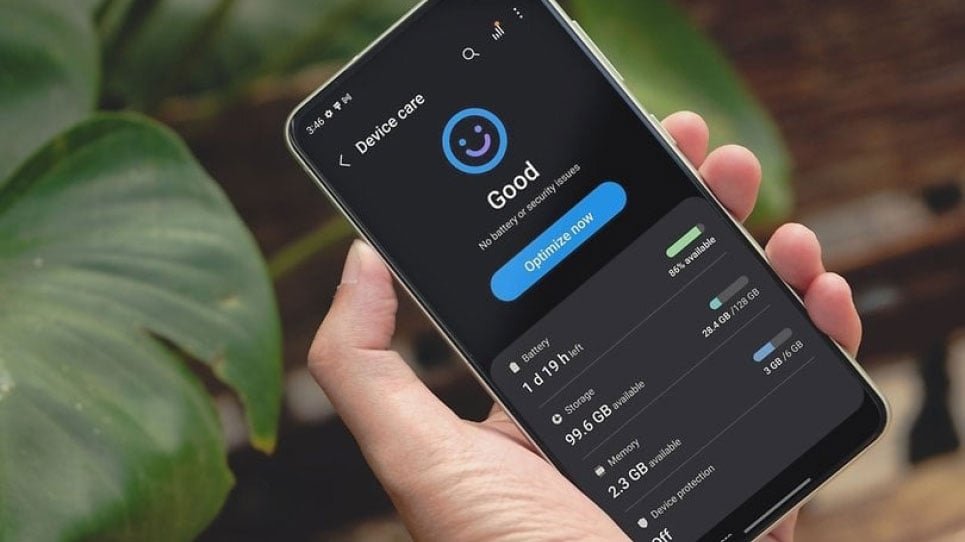
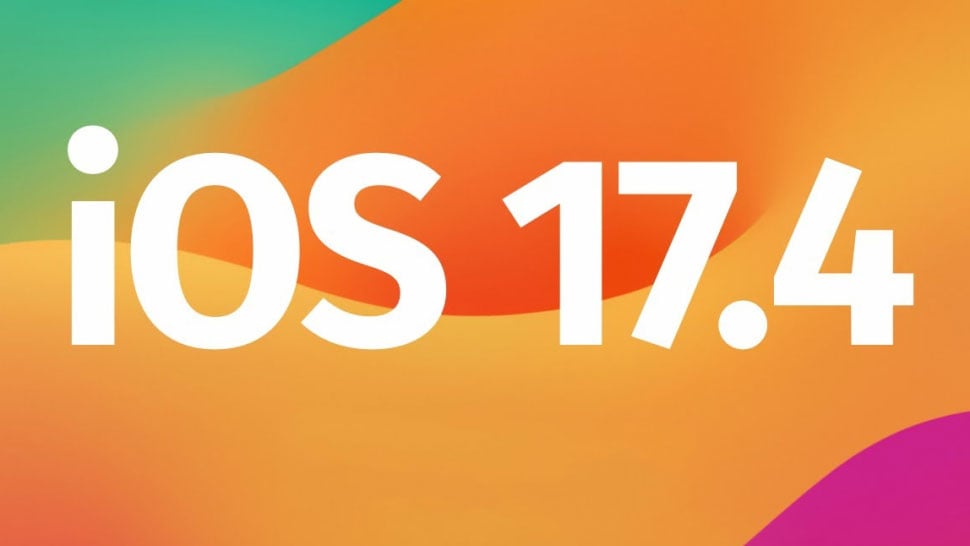

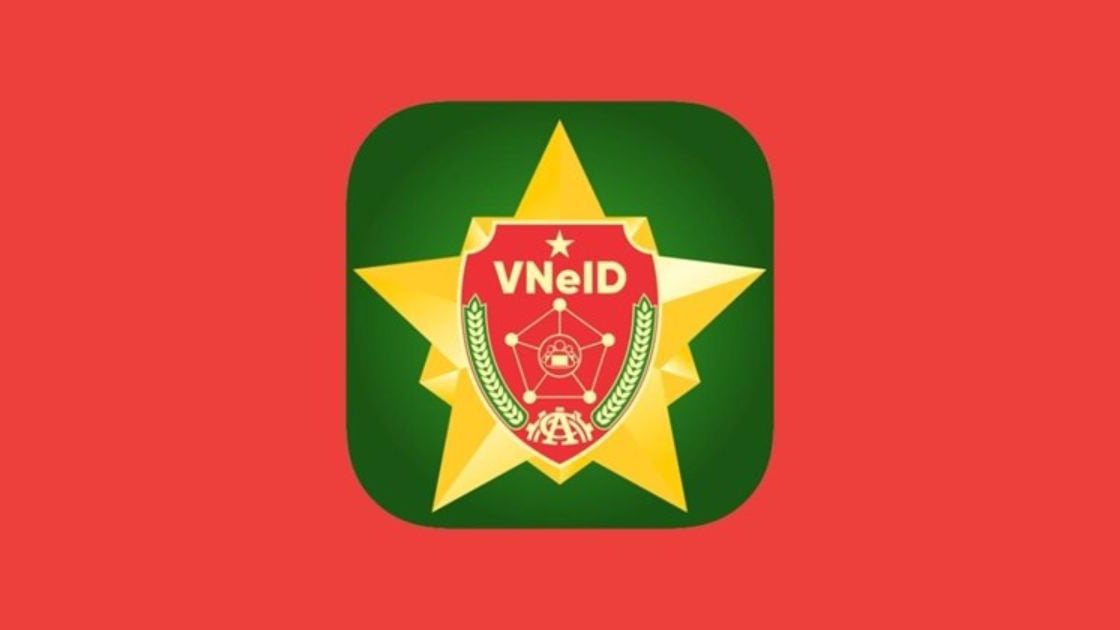

 Facebook
Facebook
 Youtube
Youtube
 Tiktok
Tiktok